T
thetransformer
Aktives Mitglied
Thread Starter
- Dabei seit
- 13.07.2008
- Beiträge
- 523
- Reaktionspunkte
- 43
Hi,
der Thread-Titel verrät das Wesentliche: Ich habe einige tausend Word-Dokumente, sowohl .doc als auch .docx, die ich gerne in .pdf-Dateien konvertieren würde. Wichtig: Die Originaldatei selbst möchte ich behalten, damit ich nicht später wieder eine .doc erzeugen muss.
Der einfache Weg über ,Speichern unter' oder ,Drucken' ist natürlich bei der Vielzahl an Dokumenten unmöglich.
Frage also: Wie kann ich das mit Automator bewerkstelligen?
Der Workflow sollte im Idealfall so aussehen, dass ich mehrere Dateien in einem Ordner oder Unterordner markiere, einen Rechtsklick ausführe und dann im Dropdown-Menu entsprechende Funktion ausführe.
Ich habe da (als Laie!) mal was gebastelt:
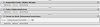
Aber das funktioniert nicht (mehrfache Kopien und keine PDF bzw. keine funktionierende.)
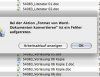
Jmd. eine Idee? Oder klappt das so einfach nicht?
der Thread-Titel verrät das Wesentliche: Ich habe einige tausend Word-Dokumente, sowohl .doc als auch .docx, die ich gerne in .pdf-Dateien konvertieren würde. Wichtig: Die Originaldatei selbst möchte ich behalten, damit ich nicht später wieder eine .doc erzeugen muss.
Der einfache Weg über ,Speichern unter' oder ,Drucken' ist natürlich bei der Vielzahl an Dokumenten unmöglich.
Frage also: Wie kann ich das mit Automator bewerkstelligen?
Der Workflow sollte im Idealfall so aussehen, dass ich mehrere Dateien in einem Ordner oder Unterordner markiere, einen Rechtsklick ausführe und dann im Dropdown-Menu entsprechende Funktion ausführe.
Ich habe da (als Laie!) mal was gebastelt:
Aber das funktioniert nicht (mehrfache Kopien und keine PDF bzw. keine funktionierende.)
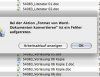
Jmd. eine Idee? Oder klappt das so einfach nicht?
